Written by
JackYamamotoLaunchpadやFinderから削除できないMacアプリの削除方法は?
概要: この記事では、Launchpad、Finder、またはストレージ設定から削除できないMacアプリを6つの方法で削除する方法を学びます。Macでソフトウェアを完全にアンインストールしたい場合は、iBoysoft MagicMenuを使用してください!
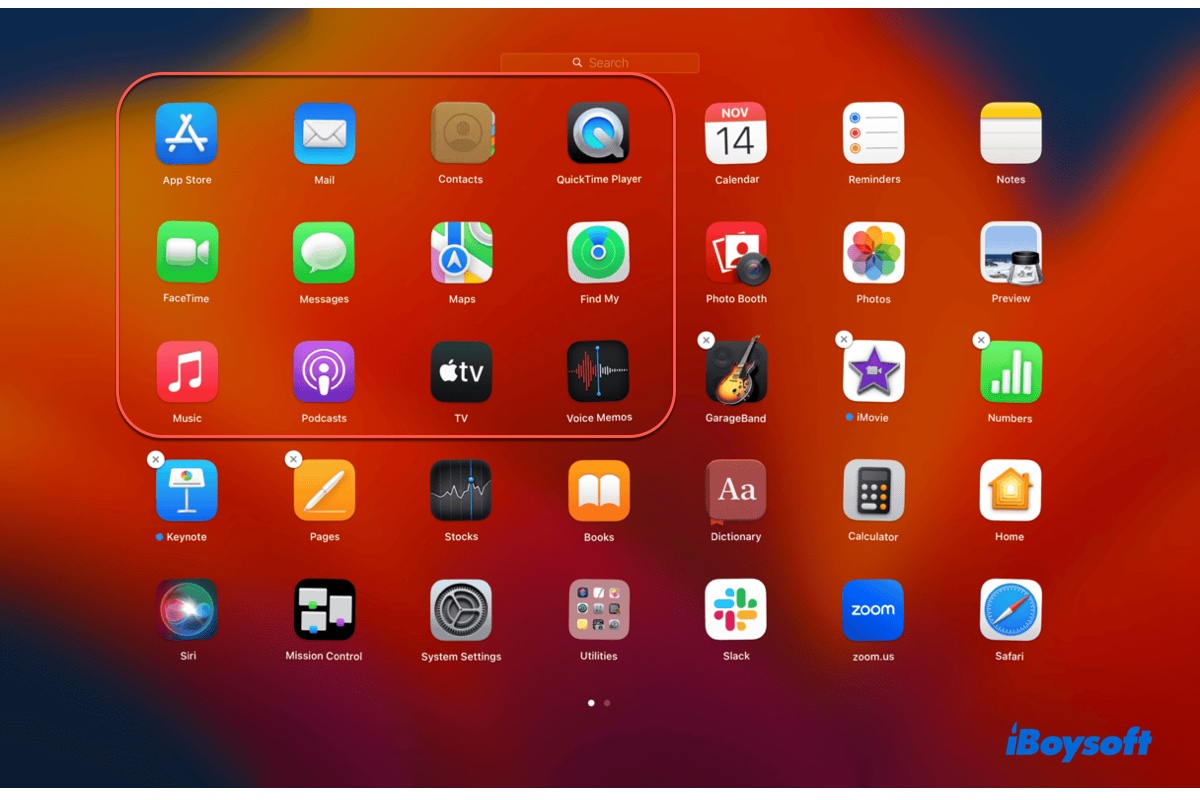
一部のユーザーは、次のシナリオのいずれかでMacでアプリケーションを削除できないと報告しています:
- Launchpadからアプリを削除できない、xアイコンが表示されない。
- ストレージ>アプリケーションから"APPS_OTHER"としてカテゴライズされたSteamゲームを削除できない、削除ボタンがグレー表示される。
- アプリをゴミ箱にドラッグアンドドロップしても、跳ね返ったり何も起こらない。
- アプリを右クリックしても、ゴミ箱に移動するオプションが見つからない。
- 実行中のアプリを停止できず、Mac上のアプリを削除できない。
- アプリが、アプリケーションフォルダーにない状況でロックされて削除できない。
- アプリがアプリケーションフォルダーに移動できないというエラーメッセージが表示される、"The item can't be moved to the Trash because some of its extensions are in use"や"The item can't be moved to the Trash because it's open"。
- Macがアプリを削除できないというメッセージを送信し、"App can't be modified or deleted because it's required by Mac OS X"。
この問題があなたにも起こった場合、この投稿でMacで削除できないアプリを削除する方法がわかります。
なぜMacでアプリを削除できないのか?
あなたのMacBook Air/ProやデスクトップMacでアプリを削除できない主な理由は以下になります:
- 削除しようとしているアプリは使用中です。
- アプリケーションはMacにプリインストールされており、システムによって保護されています。
- Macで一時的な問題が発生しています。
- ソフトウェアが破損しています。
- Launchpadから削除できないアプリはApp Storeからダウンロードされていません。
- アプリは別のプログラムの一部であり、メインプログラム内から削除する必要があります。
- 削除したアプリの残りの一部である可能性が高い、その他のカテゴリに分類され、ジェネリックアイコンがある場合。
削除できないMac上のアプリを削除する方法
Macでアプリケーションを削除できない場合は、状況に応じて以下の解決方法を試してください。
MacBookで削除できないアプリを削除する方法:
- 修正1:専用のアプリアンインストーラを使用してMac上のソフトウェアを完全にアンインストールする
- 修正2:Launchpadから削除できないMac上のアプリをFinderを使用して削除する
- 修正3:Macでシステムアプリを削除するためにSIPを無効にする
- 修正4:閉じないアプリを強制終了する
- 修正5:アクティビティモニターでアプリに関連するプロセスを終了する
- 修正6:Steamゲームをアンインストールする
修正1:専用のアプリアンインストーラを使用してMac上のソフトウェアを完全にアンインストールする
LaunchpadからMac上のアプリケーションを削除できない場合は、代わりに専用のサードパーティアプリアンインストーラを使用してください。LaunchpadはMac App Storeからダウンロードされたアプリケーションのみを削除することができます。しかし、iBoysoft MagicMenuのようなアンインストーラを使用すると、許可があればMac上の任意のアプリを完全に削除することができます。
これにより、Mac上で削除できないアプリを右クリックして「アンインストール」を選択し、関連ファイルを自動的に見つけてすばやく削除することができます。これは、macOS High Sierra以降のすべてのmacOSバージョンと互換性があり、Intelベース、T2、M1、M2、およびM3 Macをサポートしています。
iBoysoft MagicMenuを使用してLaunchpadからMac上の削除できないアプリを削除する方法は次のとおりです:
ステップ1:iBoysoft MagicMenuをダウンロードしてインストールします。
ステップ2:アプリを開き、拡張機能をクリックし、「アプリをアンインストール」拡張機能をダウンロードします。
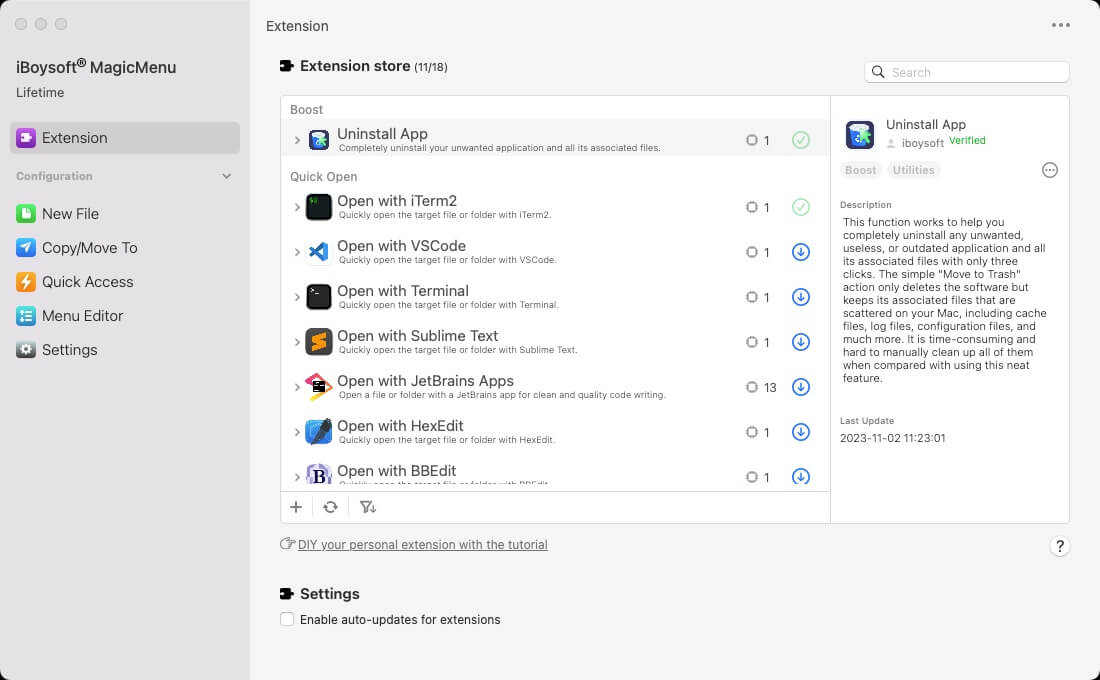
ステップ3:削除したいアプリを右クリックし、「アンインストール」を選択します。
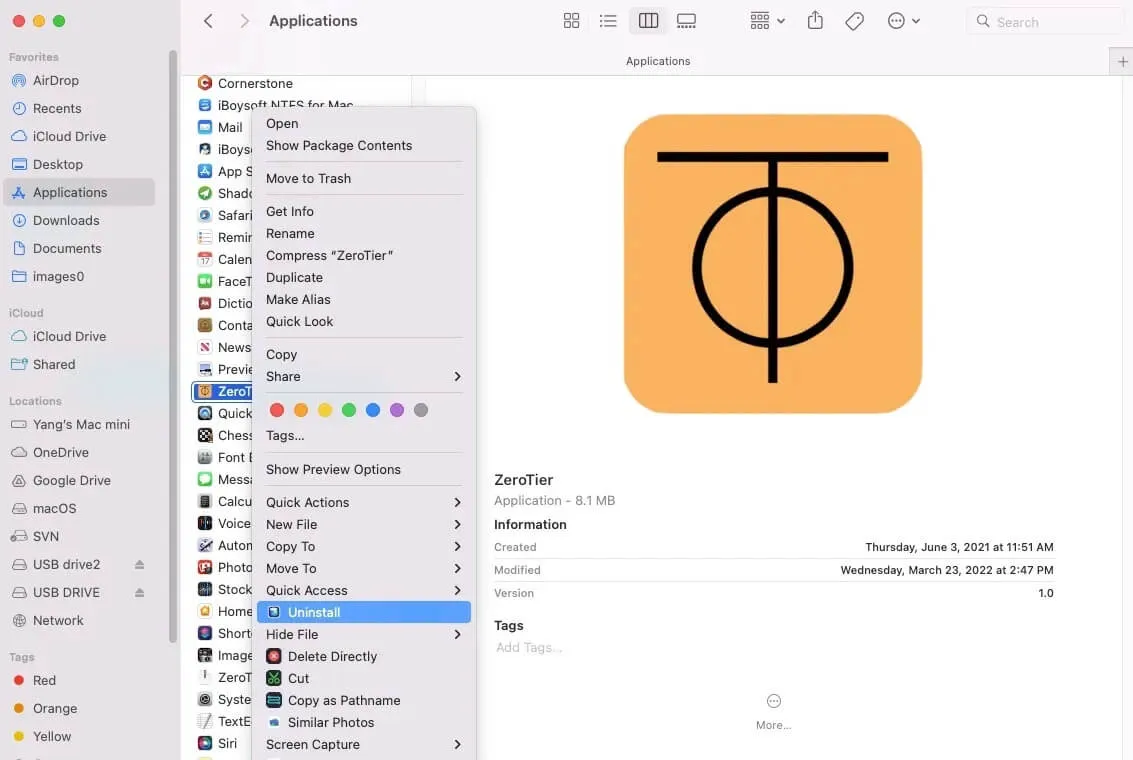
ステップ4:削除を確認するために再度アンインストールをクリックします。
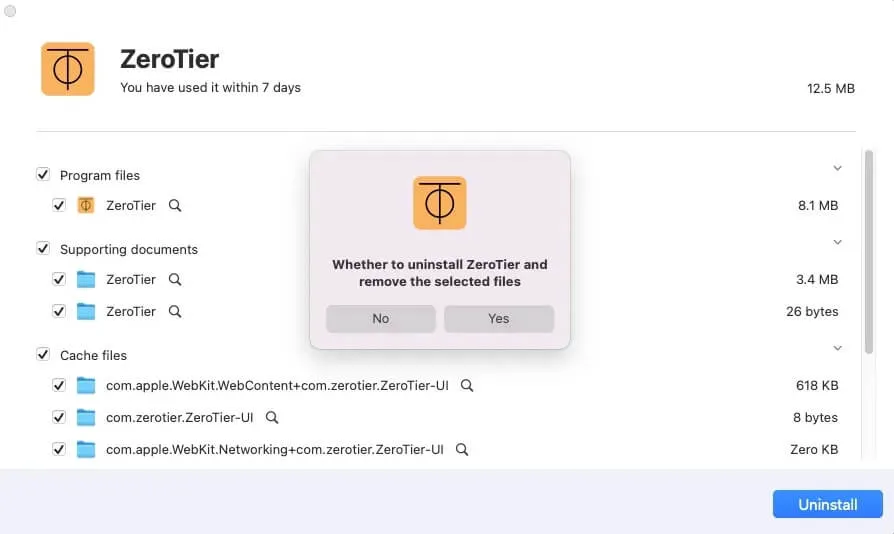
このガイドを共有して、他の人がMacでソフトウェアを完全にアンインストールする方法を学ぶのを助けてください。
修正2:Launchpadから削除できないMac上のアプリを削除する方法
代わりに、次の手順でFinderを使用してLaunchpadから削除できないMac上のアプリを削除することもできます:
- Launchpadで削除できないアプリを見つけます。
- アプリをDockにあるゴミ箱アイコンにドラッグアンドドロップします。
- ゴミ箱を空にしてそれを完全に削除します。
Macでアプリを削除すると、プログラムファイルが削除されますが、アプリによって生成されたサポートファイルは削除されません。これらのサポートファイルは、Macのさまざまなフォルダに保存され、アプリが削除された後も残ります。
そのため、Macから完全にアンインストールするには、アプリに関連するファイルも削除する必要があります。 Finderを開き、次のフォルダをクリックします:Go > フォルダに移動し、以下のフォルダを進みます:

- ~/Library/Application Support
- /Library/Caches および ~/Library/Caches
- ~/Library/Internet Plug-Ins
- ~/Library
- ~/Library/Preferences
- ~/Library/Application Support/CrashReporter
- ~/Library/Saved Application State
- ~/private/var/folders
システムファイルを削除する際は注意してください。間違ったファイルを削除するとMacに悪影響を及ぼす場合があります。安全に削除できるファイルがわからない場合やアプリの残り物を手動で探す時間がない場合は、アプリのアンインストーラを使用してください。
修正3:Mac上のシステムアプリを削除するためにSIPを無効にする
アプリがまだ消えない場合、それはシステム保護のために削除できない可能性が高いです。これは通常、システムに付属しているアプリ(株式、Safari、TV、チェス、音楽、ニュースなど)で発生します。Mac上のシステムアプリを削除するには、最初にSIP(System Integrity Protection)を無効にする必要があります。
それは macOS のセキュリティ機能で、あなたの Mac の保護されたファイルやフォルダを悪意のあるソフトウェアが変更するのを防ぐのを助けます。 ただし、これはまた、Mac上のシステムアプリをアンインストールする能力を制限します。
Mac上のシステムアプリを削除する方法:
- macOSリカバリーモードに起動します。
- ユーティリティを開く>ターミナル。
- 次のコマンドを入力し、Enterキーを押します。csrutil disable
- yと入力し、パスワードを入力します。
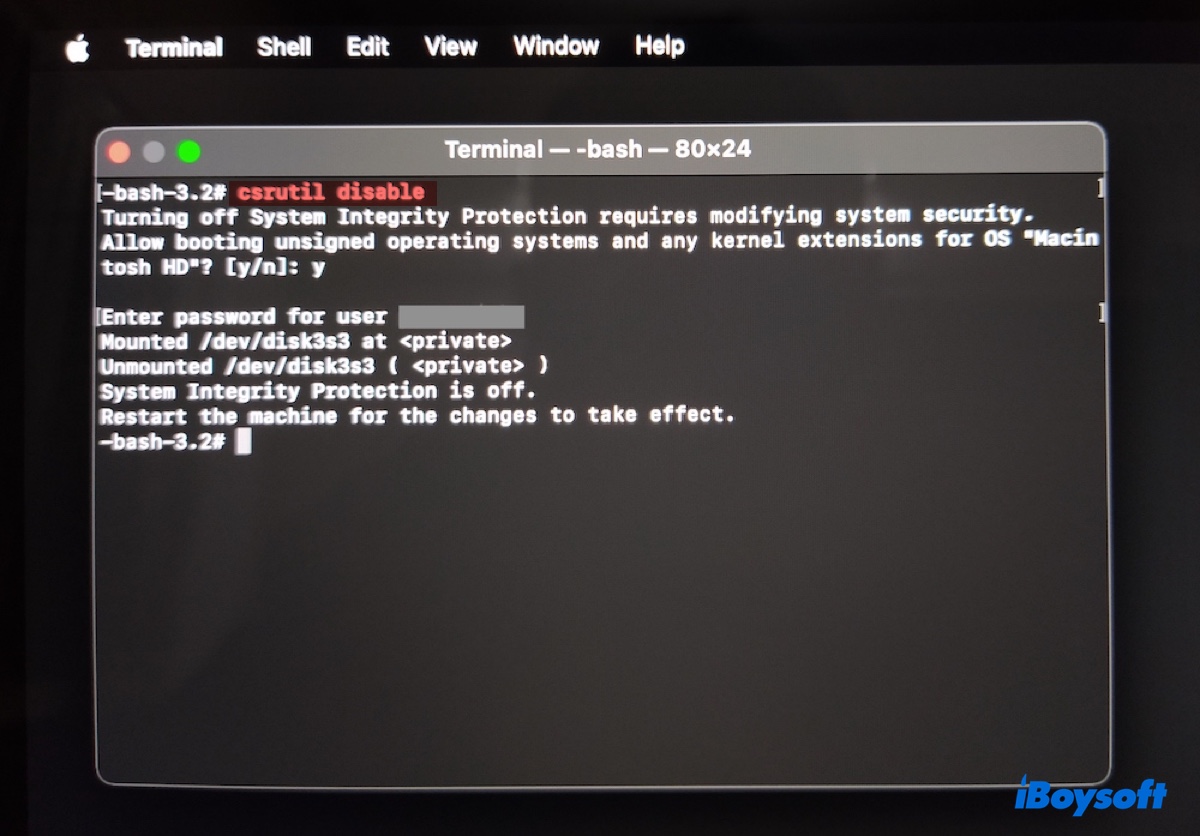
- Macを再起動します。
- ゴミ箱に完全に移動しないアプリをアンインストールするには、Fix 1またはFix 2で手順を実行します。
- 以下のコマンドでRecovery ModeでSIPを再有効にします。csrutil enable
Fix 4:終了しないアプリを強制終了
アプリがフリーズしており、削除できない場合は、強制終了することができます。アプリが閉じられた後にマックから削除できます。
- オプション+コマンド+Escを押して「アプリケーションを強制終了」メニューをアクティブにします。
- 終了できないアプリを選択します。
- 「強制終了」を2回クリックします。
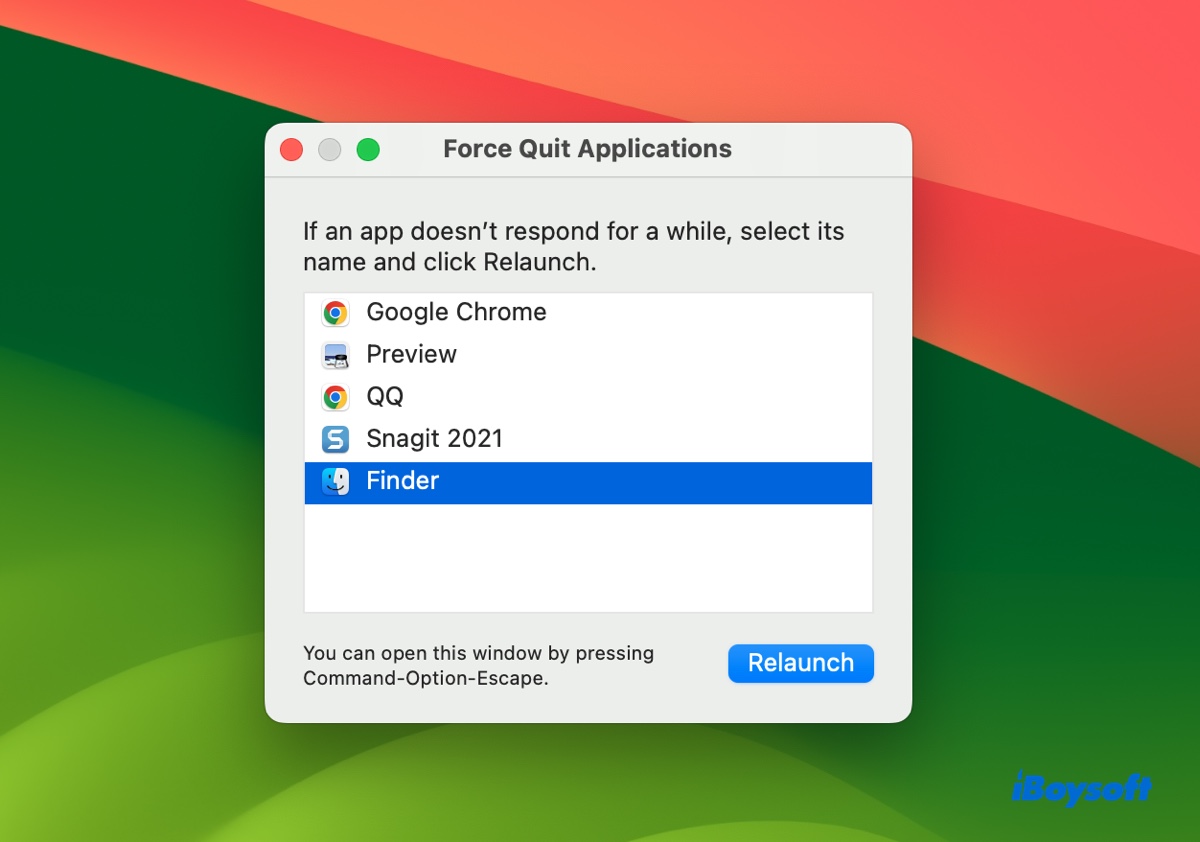
- その後、アプリのアンインストールを再試行します。
Fix 5:アクティビティモニターでアプリに関連するプロセスを終了する
アプリはフォーカスされていなくても削除できない場合があります。バックグラウンドでプロセスが実行されている限り、適切にアンインストールすることはできません。したがって、アプリのバックグラウンドプロセスをアクティビティモニターで終了することも良いアイディアです。
削除できないMacアプリの削除方法:
- Command + Spaceを押して、「アクティビティモニター」を検索します。
- アプリを起動します。
- 削除したいアプリに関連するプロセスを検索します。
- xアイコンをクリックして、「強制終了」を選択します。
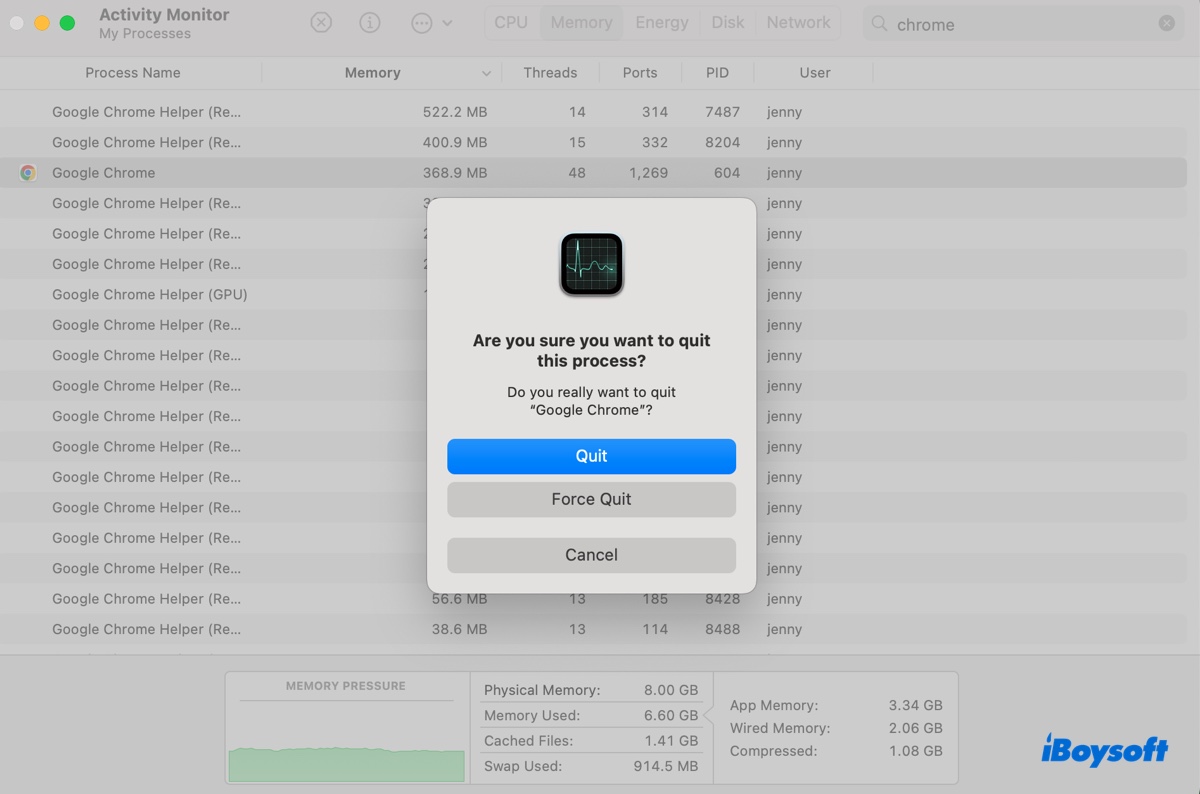
- その後、Macからプログラムを削除しようとしてください。
Fix 6:Steamゲームをアンインストールする
一部のユーザーは、ストレージ設定>アプリケーションでストレージをチェックすると「その他」または「APPS_OTHER」というカテゴリのSteamゲームファイルを削除できない場合があります。これらのゲームはアプリケーションフォルダーにはありませんが、おそらく~/Library/Application Support/Steam内にあります。
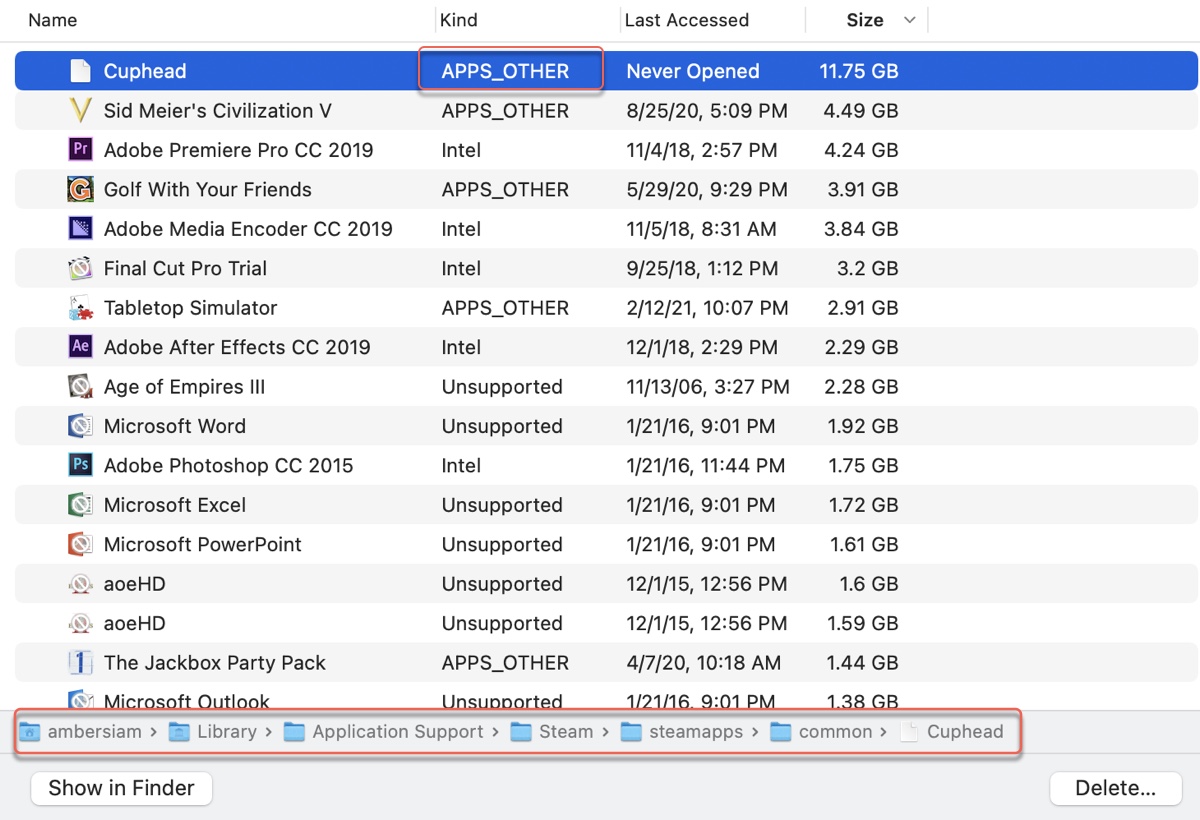
Steamを削除した場合は、~/Library/Application Support/Steamフォルダ全体を削除してアプリを削除できます。そうでない場合は、Steamを開き、Steamのローカルライブラリ内のゲームを右クリックし、「アンインストール」を選択して削除します。
有益な場合は、「ゴミ箱に移動しないMacアプリを削除する方法」のチュートリアルを共有しましょう!プリインストールされたアプリの場合は、Macでデフォルトアプリをアンインストールする方法を学習してください。

